

作者:Gina Barrow, 最近更新:September 24, 2020
“我錯誤地從我的iOS設備中刪除了一些重要文件,我不知道如何讓它們恢復,但我認為我必須有iTunes備份。 我如何能 從iTunes恢復已刪除的文件?
這是所有人的共同問題 iOS版 用戶遇到數據丟失。 在整個iPhone / iPad / iPod系列中,全球數百萬用戶對此表示擔憂。 數據丟失通常是由錯誤刪除,軟件升級,系統崩潰,設備損壞,越獄等事故引起的。 為了減少數據丟失的情況,Apple一直致力於為所有忠實用戶開發備份和還原選項。 他們開發了iTunes和iCloud備份選項,以滿足數據恢復的需求。 現在,您只需使用備份選項即可恢復聯繫人,短信,日曆,圖片,視頻,書籤等。 您可以選擇iCloud和iTunes或兩者,具體取決於您要備份的文件以及備份時間。 在本文中,我們將重點介紹不同的方法 從iTunes恢復已刪除的文件 這樣,下次遇到數據丟失時,您就已經知道要做什麼了。
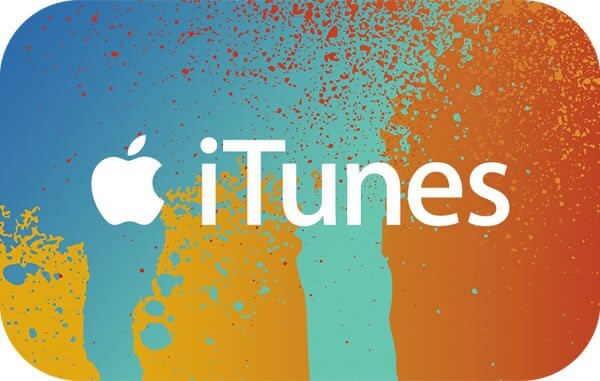 從iTunes恢復已刪除的文件
從iTunes恢復已刪除的文件
Part1。 從iTunes備份中恢復已刪除的文件Part2。 使用FoneDog Toolkit從iTunes備份中恢復已刪除的文件Part3。 使用FoneDog Toolkit- iOS數據恢復從iTunes恢復已刪除文件的步驟視頻指南:如何從iTunes中恢復已刪除的文件Part4。 結論
如果您使用iTunes作為主要備份源,那麼您可能會獲得保存在iTunes中的大多數重要文件。 你很容易 從iTunes恢復已刪除的文件 當您有備份時,因為您可以隨時執行此操作。 要從iTunes還原備份,請按照下列步驟操作:
等到恢復過程完成後再將iOS設備從計算機上移除。 現在,您將再次擁有所有已刪除的文件,但此過程也會導致更多數據丟失,尤其是移動設備或平板電腦上的新文件和現有文件。 如果您只需要從iTunes恢復少量文件,這可能會很麻煩。 如果您只選擇所需的文件而不是恢復整個內容,那將會更好。
 從iTunes恢復已刪除的文件
從iTunes恢復已刪除的文件
最安全的方式 從iTunes恢復已刪除的文件 是通過使用 FoneDog工具包 - iOS數據恢復。 該軟件有三個恢復選項,允許選擇性恢復:“從iOS設備恢復, 從iTunes恢復和 從iCloud恢復“。 我們將討論“從iTunes恢復”選項,該選項在上面給出的這種情況下非常有用。 但為什麼你需要使用 FoneDog Toolkit- iOS數據恢復? 它具有以下突出的功能,每個人都希望:
為了更好地理解如何 FoneDog工具包 - iOS數據恢復 確實有效,請在下面的部分中找到。
我們現在將教你如何 從iTunes恢復已刪除的文件 同 FoneDog工具包 - iOS數據恢復,從iTunes方法中恢復,完成一步一步的程序。 請參閱以下指南:
第一步是下載軟件 FoneDog工具包 - iOS數據恢復 並按照屏幕上的安裝說明進行操作。 安裝程序後,單擊左側的“從iTunes恢復”選項。 FoneDog工具包 - iOS數據恢復 自動檢測計算機上的iTunes,因此也無需啟動iTunes。

啟動FoneDog - iOS數據恢復 - Step1
在iTunes備份文件中選擇您認為可能包含所有已刪除文件的iTunes備份文件,然後單擊“開始掃描' 接著說。

選擇iTunes備份 - Step2
該程序 FoneDog工具包 - iOS數據恢復 現在將掃描整個iTunes備份文件,然後,將其解壓縮,以便能夠預覽其內容。 掃描完成後,您將在左側屏幕一側看到所有文件類型的顯示,您可以在其中查看右側的每個項目。 使用功能選擇性還原,您可以 從iTunes恢復已刪除的文件 只需標記您只需要的文件框即可。 在下載恢復的文件之前,請先在桌面上創建一個文件夾,以便稍後保存這些文件。 別忘了點擊'恢復'屏幕末尾的按鈕。
相關閱讀:
如何從iTunes恢復已刪除的通話記錄?
如何有選擇地將iTunes備份內容還原到iPhone 7?
如何在iTunes備份上查看已刪除的照片?

從iTunes備份中恢復已刪除的文件 - Step3
這是多麼簡單的程序 FoneDog工具包 - iOS數據恢復 是。 當然可以 從iTunes恢復已刪除的文件 在一個簡單的點擊過程中,具有用戶友好的界面。 此外,選擇性恢復要好得多,因為您絕對可以避免造成進一步的數據丟失。
始終將所有手機文件備份到iTunes或iCloud。 如果需要,請設置一個頻率,如果您使用iTunes,就像您可以每周備份iPhone / iPad / iPod或根據您的喜好。 如果您想要更新,可以選擇使用iCloud作為備份源。 通過應用上面的給定備份選項,再也不會丟失您的文件,以備不時之需 從iTunes恢復已刪除的文件 使用選擇性還原選項,您可以輕鬆找到並使用 FoneDog工具包 - iOS數據恢復。 您也可以選擇此程序提供的其他恢復方法:'從iOS設備恢復 亦於 從iCloud恢復“。 該軟件還為Windows和Mac提供免費試用,讓您了解該程序的優點。
發表評論
留言
熱門文章
/
有趣無聊
/
簡單難
謝謝! 這是您的選擇:
Excellent
評分: 4.7 / 5 (基於 109 個評論)